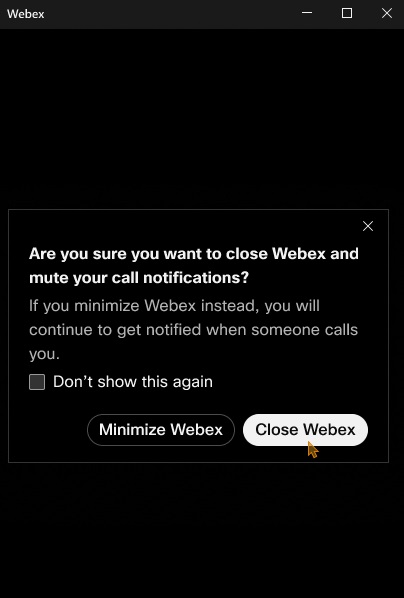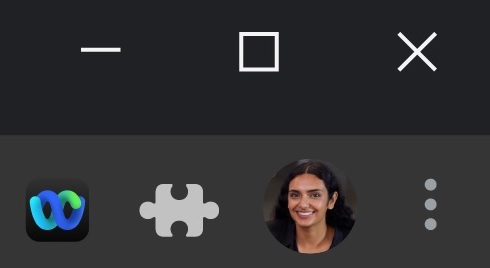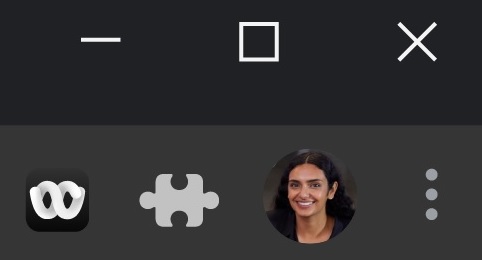- Početak
- /
- Članak

Webex Calling za Chrome
 U ovome članku
U ovome člankuKao korisnik Webex poziva možete biti produktivni dok radite u Google Workspaceu upućivanjem poziva izravno iz preglednika Google Chrome, bez potrebe za zasebnom aplikacijom za stolna računala. Webex Calling za Chrome dostupan je kao proširenje u Google Chrome web trgovini. Webex Calling za Chrome nudi moćan paket značajki za poslovne pozive putem intuitivnog softverskog telefona temeljenog na pregledniku.
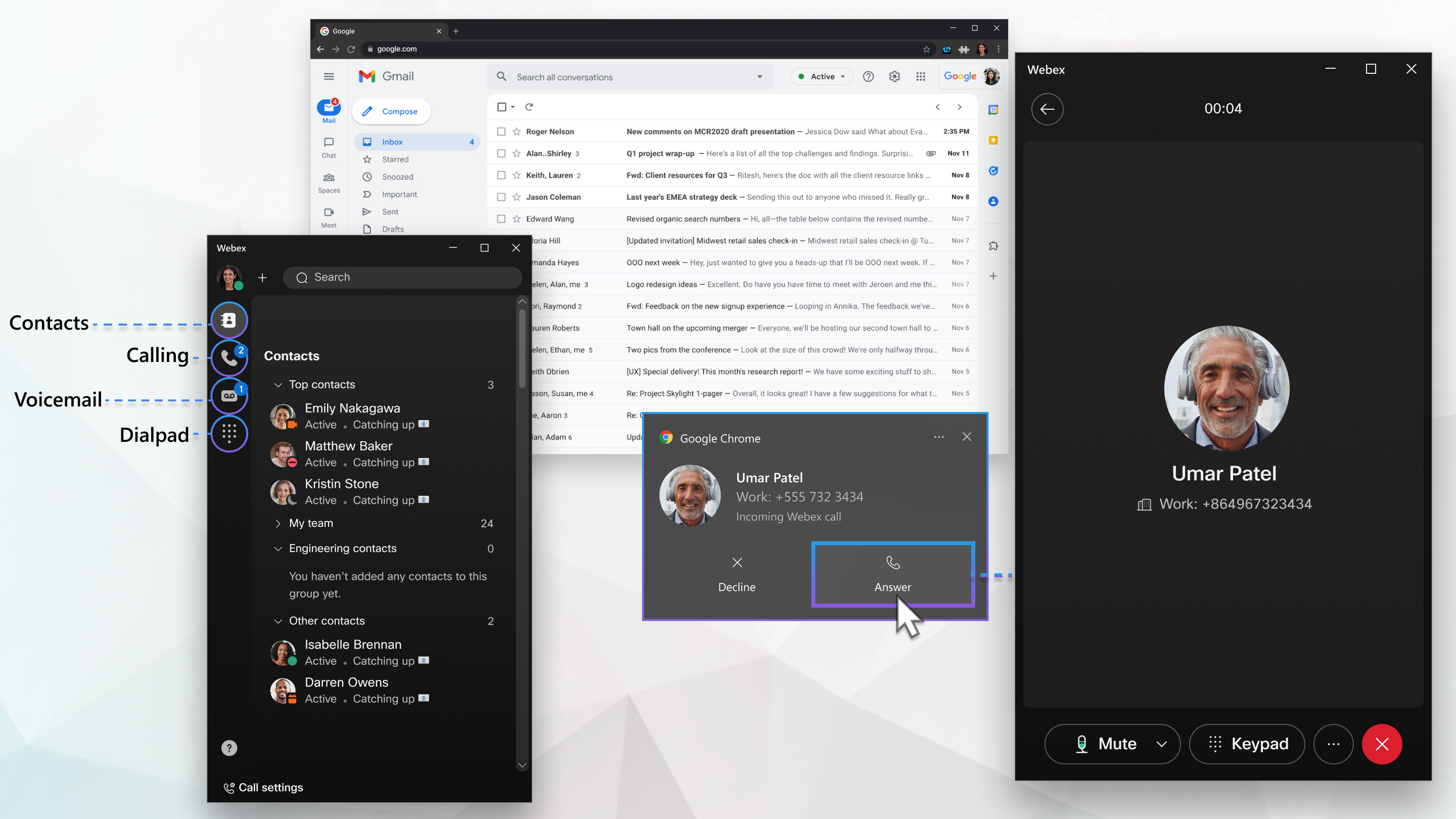
Preduvjeti
Webex Calling za Chrome dostupan je svim korisnicima Webex Callinga s profesionalnom licencom. Posjetite Chrome webtrgovinu i pretražite Webex Calling for Chrome kako biste ga dodali kao proširenje u svoj preglednik Chrome i Edge Chromium. Proširenje radi na operativnim sustavima za stolna računala koji podržavaju Chrome i Edge Chromium. Podržani su sljedeći operativni sustavi:
-
Windows 10 i noviji
-
Mac OS verzija 11 Mountain Lion (ili noviji)
-
ChromeOS
-
Linux Ubuntu, 22.04.2 ili noviji
Značajke poziva
Webex Calling za Chrome podržava sljedeće značajke poziva:
-
Dolazni i odlazni pozivi
-
Traženje korisnika u imeniku tvrtke i poziv iz rezultata pretraživanja
-
Odlazni poziv s tipkovnice
-
Kliknite za pozivanje telefonskog broja iz bilo koje aplikacije Google Workspace i web stranice Chrome
-
Primajte obavijesti o dolaznim pozivima u web klijentu
-
Stavljanje na čekanje i nastavak poziva
-
Prikaz povijesti postavljenih, primljenih i propuštenih poziva iz povijesti poziva
-
Preusmjeravanje poziva – prvo se posavjetujte, a zatim preusmjerite odmah
-
Glasovna pošta s indikacijom poruke na čekanju (MWI) i transkriptom u klijentu
-
Ako imate licencu za Webex Calling Professional, sada možete koristiti Webex Calling izravno u Chromeu.
Ograničenja i restrikcije
Slijede poznata ograničenja i restrikcije Webex Callinga za Chrome:
-
Pozivanje s web klijenta koristi audio ulazne i izlazne uređaje sustava. Korisnik ne može odabrati određeni uređaj s klijenta. Ako imate više uređaja, na primjer, priključnu stanicu s monitorom, tada morate odabrati audio ulazni ili izlazni uređaj monitora u postavkama operativnog sustava (kao što su postavke sustava Windows).
-
S Webex Callingom možete imati samo jedan klijent preglednika povezan. Ako se prijavite iz druge instance klijenta, odjavljeni ste iz ranije sesije.
-
Korisnici web-klijenta u Indiji ne mogu upućivati ili primati PSTN pozive.
-
Samo za administratore: Ako koristite Control Hub za pregled analitike za Webex Calling za Chrome, vrsta krajnje točke u odjeljku Call Legs by Endpoint Type na nadzornoj ploči Calling Media Quality prikazuje se kao Unknown.
Vrsta aplikacije preglednika uračunava se u ograničenje od 35 prikaza dijeljene linije po korisniku. Ako se proširenje Webex Calling za Chrome ne uspije registrirati na Webex Calling, neka vaš administrator učini sljedeće:
-
U Control Hubu idite na .
-
Označite potvrdni okvir Web.
-
Ako je Web neoznačeno, uklonite neke asocijacije dijeljenih linija.
Ako koristite stariju verziju proširenja Webex Call, preporučujemo da prijeđete na proširenje Webex Calling za Chrome.
Prije početka
Za korištenje Webex Callinga za Chrome morate koristiti preglednik Chrome verzije 104 ili novije.
| 1 |
Idite u Google Chrome web trgovinu i potražite Webex Calling za Chrome. |
| 2 |
Kliknite Dodaj u Chrome. |
| 3 |
Kliknite Dodaj proširenje. |
| 4 |
(Neobavezno) Prikvačite proširenje na karticu preglednika. |
| 1 |
Kliknite |
| 2 |
Unesite svoju adresu e-pošte i kliknite na Dalje. |
| 3 |
Unesite lozinku računa i kliknite na Prijava. Nakon što se prijavite u Webex Calling za Chrome, svoj broj možete vidjeti u podnožju. |
Postoji nekoliko načina za upućivanje poziva pomoću Webex Callinga za Chrome.
Da biste nekoga nazvali, kliknite jednu od sljedećih opcija izbornika:
|
Menu |
Što učiniti |
|---|---|
|
Tipkovnica |
|
| Pozivanje |
|
| Pozivanje klikom |
|
Postoje dva načina za prijenos poziva - Prvo se savjetujte i Prebaci odmah (poznato kao prijenos na slijepo). Dolazni ili odlazni poziv možete preusmjeriti na drugi broj pomoću Prebaci.
Za preusmjeravanje poziva slijedite ove korake:
| 1 |
Uputite poziv ili odgovorite na dolazni poziv. |
| 2 |
Iz (…)odaberite Prijenos. Pozivatelj se stavlja na čekanje dok se poziv preusmjerava željenom primatelju. |
| 3 |
Pronađite ili pretražite namjeravanog primatelja tijekom Prvo se savjetujte ili Prenesi sada koristeći jednu od sljedećih metoda:
|
| 4 |
Kliknite Prenesi odmah ili Prvo se konzultiraj. |
| 5 |
Ako ste odabrali Prvo se savjetujte, pričekajte da primatelj odgovori na poziv. Neodgovoreni pozivi preusmjeravaju se na govornu poštu. |
| 6 |
Nakon što željeni primatelj odgovori na poziv, kliknite Dovrši prijenos. Nakon prijenosa poziva, Webex Calling za Chrome prikazuje početni zaslon. |
| 1 |
Odgovorite na dolazni poziv. |
| 2 |
Iz (…)odaberite Držite. Pozivatelj ostaje povezan, ali ne možete komunicirati s njim dok ne nastavite poziv. |
| 3 |
Kliknite Nastavi za nastavak poziva. |
Omogućite obavijesti u svom operativnom sustavu i u pregledniku Chrome kako biste primali obavijesti na radnoj površini kada primite dolazni poziv.
Da biste omogućili obavijesti u pregledniku Chrome:
-
Idi na .
-
Postavljanje zadanog ponašanja na web-mjesta može zatražiti slanje obavijesti.
-
Dodajte web.webex.com u odjeljku Dopušteno slanje obavijesti unutar prilagođenih ponašanja.
Da biste omogućili obavijesti za svoj operativni sustav:
-
Windows—Idite na . Provjerite jesu li sva potrebna dopuštenja postavljena u Obavijestima. Uključite Google Chrome pod Primajte obavijesti od ovih pošiljatelja.
-
Mac—Idite na . Na popisu aplikacija kliknite Google Chrome. Uključite Dopusti obavijesti i odaberite vrstu obavijesti koju Chrome može poslati.
-
ChromeOS— Idite na područje obavijesti u programskoj traci ili na programskoj traci. Kliknite ikonu sata da biste otvorili izbornik. Provjerite je li ikona Obavijesti postavljena na Uključeno, sve aplikacije. Kliknite Obavijesti da biste otvorili postavke obavijesti. Označite Chromeove pogodnosti u Dopusti obavijesti od sljedećih.
Morate dopustiti medijske dozvole za web.webex.com da biste čuli zvučnu obavijest za poziv.
Da bi Chromeovo proširenje automatski reproduciralo melodiju zvona tijekom primanja poziva, idite na i postavite Zvuk na Dopusti.
Za odgovaranje na poziv pomoću Webex Callinga za Chrome:
| 1 |
Kliknite obavijest preglednika na radnoj površini da biste vratili webex poziv za Chrome klijent. Obavijesti preglednika za Windows i ChromeOS 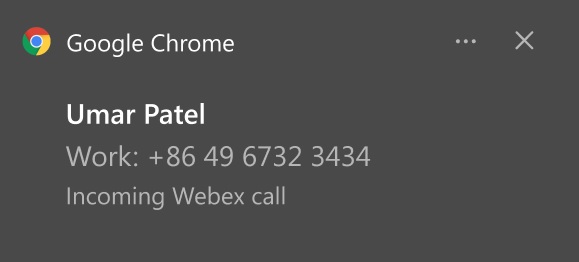 Obavijest preglednika za Mac 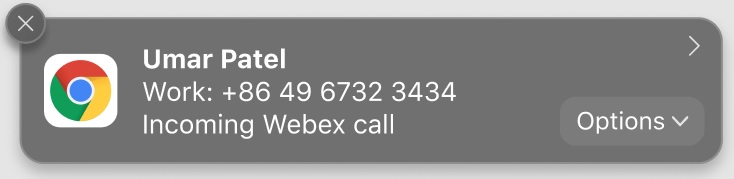 |
| 2 |
Kliknite 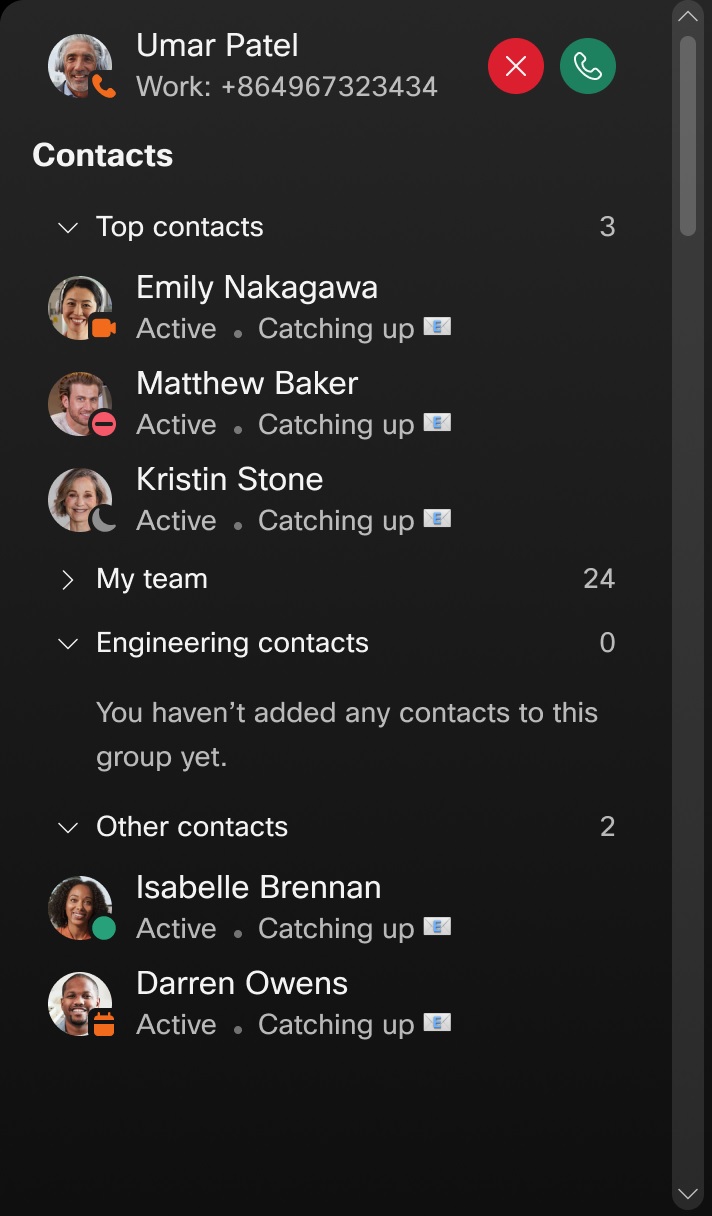 |
| 3 |
Kliknite 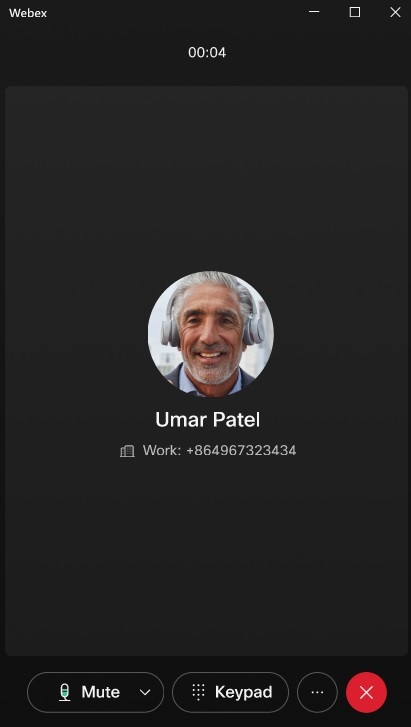 |
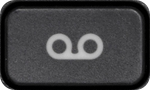 prikazuje koliko imate poruka govorne pošte. Svoje poruke možete preslušati u bilo kojem trenutku. Također možete stvoriti osobni pozdrav i prilagoditi postavke govorne pošte iz Postavke poziva.
prikazuje koliko imate poruka govorne pošte. Svoje poruke možete preslušati u bilo kojem trenutku. Također možete stvoriti osobni pozdrav i prilagoditi postavke govorne pošte iz Postavke poziva.
|
Radnja |
Što učiniti |
|---|---|
|
Slušanje govorne pošte |
|
|
Prikaz radnji govorne pošte |
Slijedite glasovne upute da biste označili govornu poštu kao povjerljivu ili hitnu. |
|
Pogledajte transkript govorne pošte |
Prikazat će se transkript govorne pošte zajedno s opcijama navedenima u odjeljku Prikaz radnji govorne pošte. Dok reproducirate poruku, možete pregledati transkript svake govorne poruke. Klijent prikazuje transkripte govorne pošte ako su lako dostupni na poslužitelju. Za transkript govorne pošte dostupni su sljedeći statusi:
|
Postavkama poziva, kao što je preusmjeravanje poziva, možete upravljati na settings.webex.com. Idi na .
|
Radnja |
Što učiniti |
|---|---|
|
Prikaz mogućnosti postavljanja poziva |
U donjem lijevom kutu kliknite Postavke poziva. |
Kliknite svoju profilnu sliku u lijevoj navigacijskoj traci za pristup svom profilu.
Dostupne su sljedeće akcije:
|
Radnja |
Što učiniti |
|---|---|
|
Odjavi se |
Kliknite Odjava za odjavu iz Webex Callinga. |
|
Postavke poziva |
Kliknite Postavke poziva za pristup i upravljanje postavkama poziva za vaš Webex Calling profil. |
Možete primati obavijesti o dolaznim pozivima dok je aplikacija za pozivanje u pozadini.
| 1 |
Kliknite Zatvori na webex pozivima za Chrome klijent.
Ako ne želite da se ova poruka ponovno prikazuje, označite Ne prikazuj ovo ponovno. |
| 2 |
Kliknite Minimiziraj Webex da biste aplikaciju za pozivanje ostavili u pozadini ili kliknite Zatvori Webex da biste ga zatvorili. Nećete primati obavijesti ako odaberete Zatvori Webex.
|
Možete prilagoditi hoće li vaš Webex Calling za Chrome klijent tražiti potvrdu prije zatvaranja. Ako je ova opcija omogućena, nakon što kliknete Zatvori, morate potvrditi da želite zatvoriti Webex.
Da biste konfigurirali postavku, slijedite ove korake:
| 1 |
Desnom tipkom miša kliknite ikonu Webex Calling za Chrome u pregledniku.
|
| 2 |
Kliknite Opcije. Alternativno, idite na Postavke poziva na svom Webex Calling za Chrome klijentu, a zatim kliknite Otvori opcije Webex proširenja. |
| 3 |
Uključite ili isključite Pitaj prije zatvaranja Webexa da biste postavili svoje postavke. 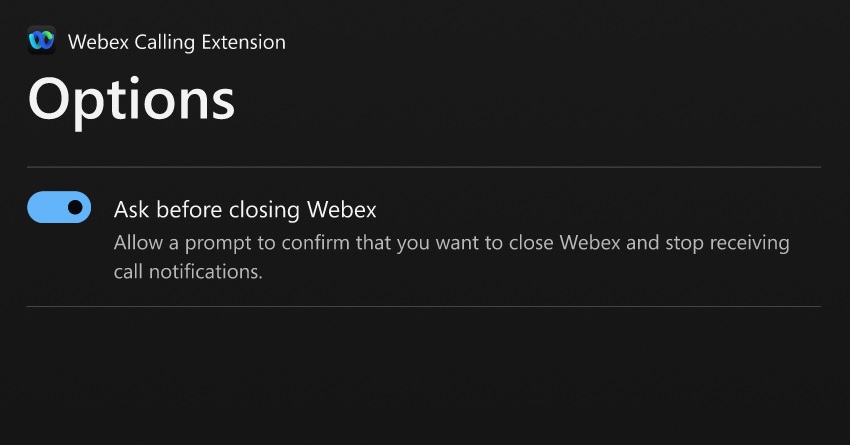 |
Prema zadanim postavkama, softphone za preglednik omogućen je za sve korisnike Webex Callinga s Professional licencom.
Da biste ga onemogućili, slijedite ove korake:
| 1 |
Prijavite se u Control Hub, a zatim odaberite Korisnici. |
| 2 |
Odaberite korisnika. |
| 3 |
Idi na . |
| 4 |
Poništite odabir Web kako biste onemogućili Webex Calling za Chrome za odabranog korisnika. Kao administrator webex poziva možete upotrijebiti popis pravila Chrome Enterprise da biste proširenje Webex Calling for Chrome prebacili na daljinu u preglednik korisnika. Dodatne informacije potražite u člancima Razumijevanje upravljanja pravilima chromea i popisapravila chrome enterprisea. |

 za prelazak na zaslon govorne pošte.
za prelazak na zaslon govorne pošte. označava da je govorna pošta povjerljiva ili hitna. Ne možete proslijediti povjerljivu govornu poštu.
označava da je govorna pošta povjerljiva ili hitna. Ne možete proslijediti povjerljivu govornu poštu. za pauziranje i nastavak poruke u bilo kojem trenutku.
za pauziranje i nastavak poruke u bilo kojem trenutku. i odaberite
i odaberite